WordPress でプライベートページと投稿を設定する方法
公開: 2023-05-10WordPress サイトにプライベート ページや投稿を作成したいですか? もしそうなら、必要な情報をすべて提供しますので、ここは正しい場所です。
WordPress では、非公開ページと投稿を設定するのは簡単なプロセスです。 Web サイトに追加のセキュリティ層を提供します。 Web サイトが非公開の場合、権限のないユーザーはサイトの特定の部分にアクセスできなくなり、Web サイトの安全性と保護が強化されます。
統計によると、インターネット上のすべての Web サイトの 40% が WordPress を使用しています。
これほど多くのユーザーベースがあるため、多くの人が自分のコンテンツをプライベートに保つ方法を探しているのも不思議ではありません。 ブロガー、ビジネスオーナー、フリーランサーのいずれであっても、非公開ページや投稿の設定方法を学ぶことは、貴重なコンテンツを保護し、よりパーソナライズされたエクスペリエンスを視聴者に提供するのに役立ちます。
Web サイト上の機密情報を保護しようとしている中小企業の経営者であっても、個人コンテンツを安全に保護したいブロガーであっても、WordPress で非公開ページや投稿を設定することは、コンテンツの安全性を確保するための優れた方法です。 この記事を参照すると、セットアップが簡単かつ迅速に行えます。
WordPress の非公開ページまたは投稿とは何ですか?
WordPress の非公開ページまたは投稿は、閲覧権限を与えられたユーザーのみに表示されます。 この機能は、チームのメンバーや有料サービスの加入者など、特定の個人のみがアクセスできるコンテンツを作成する場合に便利です。
非公開の投稿やページを設定すると、必要な人が簡単にアクセスできるようにしながら、特定の情報を保護できます。
一般に、非公開のページと投稿は、機密情報を保護しながら、それを見る必要があるユーザーにアクセスを提供するなど、いくつかの機能を果たします。また、さまざまな種類のユーザーのコンテンツを同時に管理することもできます。
非公開ページと投稿の目的は何ですか?
WordPress の非公開ページと投稿を使用すると、Web サイト上の特定のコンテンツへのアクセスを制限できます。 この機能は、特定のユーザーやグループと機密情報を共有したり、専用のメンバーシップ エリアを作成したり、新しいデザイン要素を公開せずにテストしたりする場合に役立ちます。
多くの状況で、プライベート ページ/投稿が役に立ちます。
1.ページや投稿を公開する準備が整っていない場合は、ページや投稿を非公開に設定すると、コンテンツを公開する準備が整うまで安心してコンテンツの作業やデザインの調整を行うことができます。
2.場合によっては、製品を公開する前に、すべての関係者が製品の外観や動作を確認するために、製品を実際の環境に置く必要があります。
3.追加の利点として、非公開のページと投稿を使用してコンテンツを一般に公開することもできますが、公開は特定の日付まで延期されます。 これは、今後のイベントを発表したり、一般にリリースされるずっと前に新製品を紹介したりする場合に特に役立ちます。
4.同じページの複数のバージョンを管理したり、非公開で投稿したりすることもできるため、公開バージョンに影響を与えることなく変更を加えることができます。
5.コンテンツを保護し、他の人に盗まれないようにするために、非公開の投稿やページ、コースを作成する人がいます。
心に留めておくべきことは、コンテンツを非公開にすると、そこから新しいユーザーや視聴者を獲得できないということです。 潜在的な攻撃者からコンテンツを確実に保護することだけを懸念している場合は、それを処理してくれるプラグインを使用できます。
コンテンツの安全性を確保しながらユーザーがコンテンツを閲覧できるようにするには、コンテンツの盗難に対する複数のレベルのセキュリティを提供する WPShield Content Protector を使用できます。
非公開の WordPress ページまたは投稿を設定する方法
WordPress で非公開のページと投稿を設定すると、正しい資格情報またはアクセス権を持つ人だけがコンテンツにアクセスできるようにする簡単な方法です。
WordPress で投稿やページを非公開で公開するためにサードパーティのプラグインは必要ありません。
非公開投稿を設定する
次の手順に従って、投稿を非公開にします。
ステップ 1:新しい投稿を作成します。
ステップ 2:投稿の内容を入力します。
ステップ 3: [可視性]をクリックし、 [プライベート]を選択します。
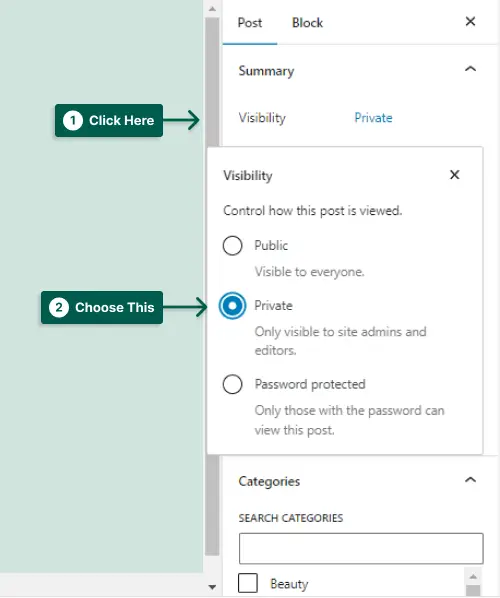
プライベートページを設定する
ページを非公開にするには、次の手順に従います。
ステップ 1:新しいページを作成します。

ステップ 2:ページのコンテンツを入力します。
ステップ 3: [可視性]をクリックします。 をクリックして[プライベート]を選択します。
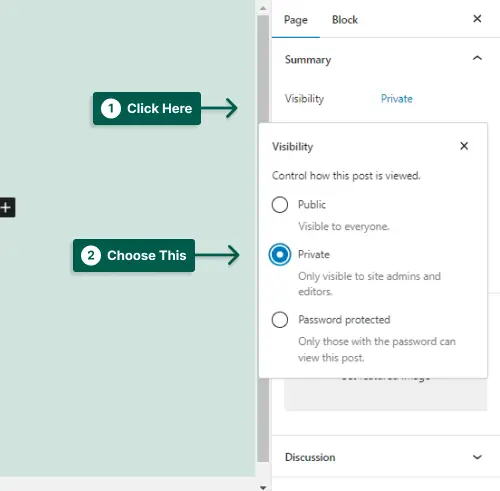
WordPress でパスワードで保護された投稿を設定する
この機能を使用すると、訪問者が特定の投稿またはページにアクセスするために入力する必要がある固有のパスワードを作成できるため、コンテンツのセキュリティが強化されます。
リンク経由でのみ WordPress ページにアクセスしたい場合は、パスワードで保護されたページを使用できます。 ページのコンテンツにアクセスするにはパスワードを使用する必要もあります。
投稿のパスワードを選択する方法は次のとおりです。
ステップ 1:新しい投稿を作成します。
ステップ 2:投稿の内容を入力します。
ステップ 3:投稿設定から、 可視性でパスワードが保護されています。
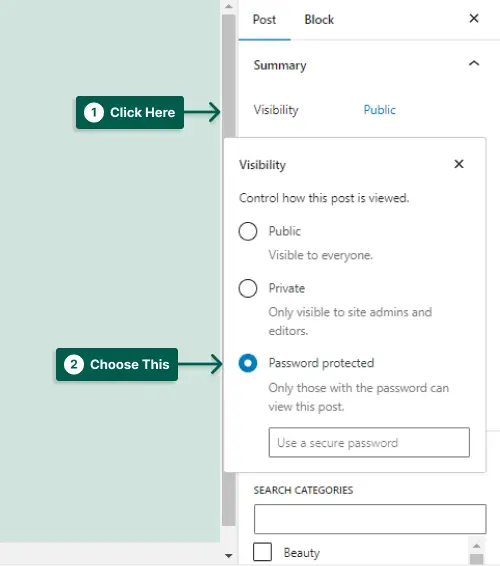
ステップ 4:パスワードセクションにパスワードを入力します。
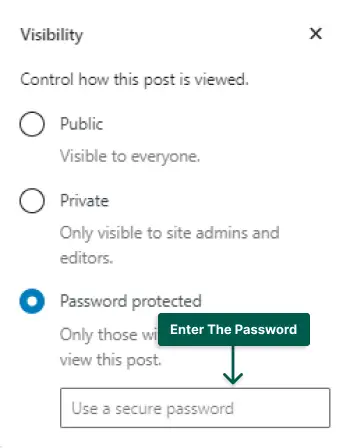
パスワードで保護されたオプションを使用すると、購読者が簡単にアクセスできる WordPress プライベート ページを作成できます。
WordPress で非公開のページと投稿を設定することは、機密コンテンツを保護し、必要に応じてアクセスを制限するための優れた方法です。 上記の手順を実行すると、非公開でパスワードで保護された投稿やページを簡単に設定できます。
プライベートページや投稿をコンテンツの盗難から保護する方法
ページや投稿に独自のコンテンツがある場合、それらを盗まれないように保護することは、WordPress Web サイトの成功にとって非常に重要です。
セキュリティが心配な場合は、投稿を非公開にする代わりにコンテンツを保護できます。
WPShield Content Protector プラグインを使用できます。 WPShield Content Protector は、コンテンツを完全に保護する使いやすいプラグインです。
このプラグインには、コンテンツが盗まれないように、右クリック保護、テキスト選択保護、ソース コード保護など、コンテンツを盗まれないように保護する機能が含まれています。
また、ユーザーがブラウザーで JavaScript を無効にしても盗難を防止する高度な JavaScript プロテクターも備えています。
WPShield Content Protector は、Web サイトの画像、ビデオ、オーディオも保護します。
Web サイトのセキュリティを維持するには、コンテンツの正確性を確保し、コンテンツの盗難によるページや投稿の被害を防ぐための適切な措置を講じる必要があります。 適切な対策を講じれば、Web サイトのコンテンツが危険にさらされることは決してありません。
よくある質問
WordPress では、非公開のページと投稿は特定のユーザーのみに表示されます。 これは、まだ一般公開の準備が整っていないコンテンツがある場合に非常に役立ちます。
サイトのページまたは投稿を非公開にしたい場合は、通常の作成と同じ方法で行うことができ、公開するときに非公開公開オプションを選択します。
非公開の投稿とページは、Web サイトの管理者と編集者のみが閲覧できます。 ただし、パスワードで保護された投稿は、その投稿のパスワードを知っている人なら誰でも見ることができます。
WordPress の非公開ページと投稿はさまざまな目的に使用できます。 たとえば、プロモーション資料、非表示のオファー、メンバー限定の限定コンテストなどを保存するために使用できます。 これらを使用して、従業員または共同作業者のみを対象とした内部ドキュメントを作成することもできます。 可能性は無限大!
結論
プライベート ページと投稿は重要ですが、WordPress を使用するとセットアップが簡単です。 コンテンツをプライベートに保つために WordPress が提供するセキュリティ機能を調べました。
コンテンツが不正使用されないように、WPShield Content Protector を使用してコンテンツを盗難から保護することを忘れないでください。
WordPress での非公開投稿とページの設定に関するこの記事がお役に立てば幸いです。
BetterStudio ブログには、WordPress のプライバシー設定に関する役立つチュートリアルがたくさんあります。 Facebook と Twitter の両方で BetterStudio をフォローして、最新の更新情報やチュートリアルを入手できます。
